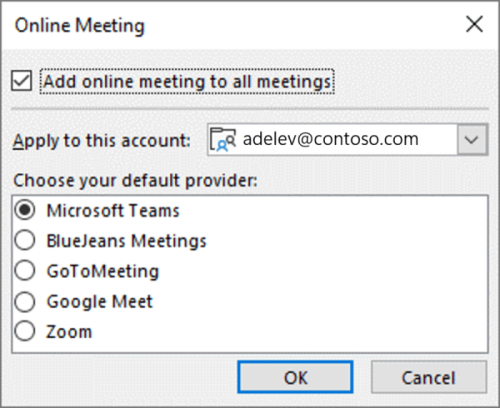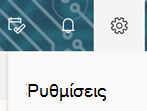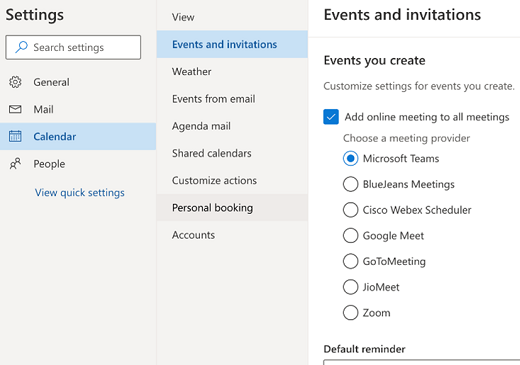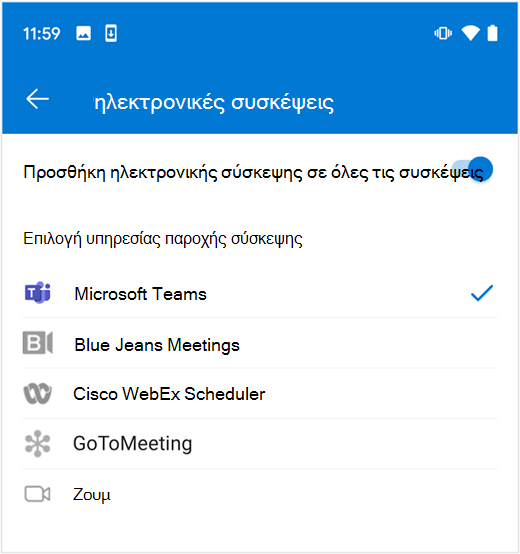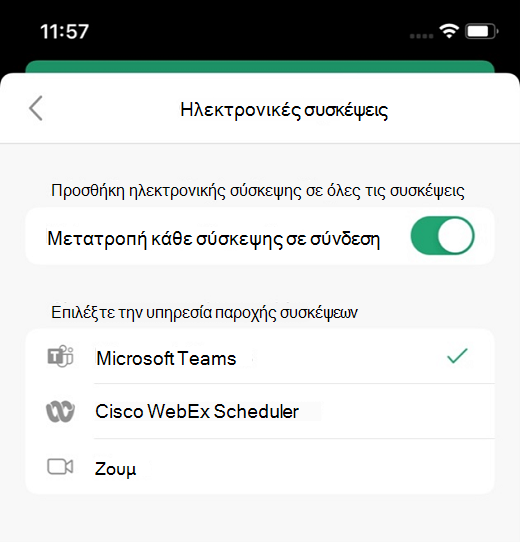Είτε εργάζεστε από το σπίτι είτε πραγματοποιείτε συσκέψεις με άτομα σε άλλες τοποθεσίες, το Outlook μπορεί να σας βοηθήσει να διασφαλίσετε ότι κάθε σύσκεψη είναι σε σύνδεση. Απλώς ενεργοποιήστε την επιλογή Προσθήκη ηλεκτρονικής σύσκεψης σε όλες τις συσκέψεις για να ξεκινήσετε.
Σημείωση: Αυτό ισχύει μόνο για λογαριασμούς Microsoft 365.
Ενεργοποίηση ή απενεργοποίηση αυτής της επιλογής
Η ρύθμιση είναι ενεργοποιημένη από προεπιλογή εάν έχετε άδεια χρήσης του Teams. Ωστόσο, εάν θέλετε να αλλάξετε τη ρύθμιση, μπορείτε να το κάνετε με έναν από τους παρακάτω τρόπους.
Στο Outlook
Μπορείτε να βρείτε τη ρύθμιση για την πραγματοποίηση όλων των συσκέψεων online σε όλα τα προγράμματα-πελάτες του Outlook: Outlook για Windows, Outlook για Mac, Outlook στο web, Outlook για Android και Outlook για iOS. Αναζητήστε τη ρύθμιση στο μενού Επιλογές για το συγκεκριμένο πρόγραμμα-πελάτη.
Στο Windows PowerShell
Οι διαχειριστές IT μπορούν επίσης να ρυθμίσουν τις παραμέτρους μέσω προγραμματισμού για ολόκληρο τον οργανισμό τους.
-
Για να ρυθμίσουν τις παραμέτρους για τον οργανισμό, οι διαχειριστές θα πρέπει να χρησιμοποιούν την παράμετρο OnlineMeetingsByDefaultEnabled από το cmdlet Set-OrganizationConfig .
-
Η παράμετρος OnlineMeetingsByDefaultEnabled εξηγεί εάν πρέπει να ορίσετε όλες τις συσκέψεις ως Teams ή Skype για επιχειρήσεις από προεπιλογή κατά τη δημιουργία της σύσκεψης. Η παράμετρος ορίζει την προεπιλεγμένη τιμή, επομένως, εάν ένας χρήστης έχει ήδη αλληλεπιδρά απευθείας με αυτήν τη ρύθμιση από ένα υποστηριζόμενο πρόγραμμα-πελάτη του Outlook, αυτή η προεπιλεγμένη τιμή που έχει οριστεί από το διαχειριστή θα παραβλέπεται. Με άλλα λόγια, οι ρυθμίσεις του γραμματοκιβωτίου και της ρύθμισης παραμέτρων του οργανισμού εφαρμόζονται εάν ο χρήστης δεν έχει αλλάξει ποτέ τις ρυθμίσεις από ένα υποστηριζόμενο πρόγραμμα-πελάτη του Outlook.
-
Οι διαχειριστές μπορούν να ορίσουν τις προεπιλογές και θα πρέπει να εφαρμοστούν για νέους χρήστες, αλλά μόνο εάν οι ρυθμίσεις δεν τροποποιηθούν από το πρόγραμμα-πελάτη.
-
Εάν ο υπολογιστής-πελάτης έχει εναλλάσσει τις ρυθμίσεις, οι ρυθμίσεις του οργανισμού και του ημερολογίου παραβλέπονται.
-
Ο διαχειριστής δεν μπορεί να ελέγξει τις ρυθμίσεις του προγράμματος-πελάτη.
-
Ο διαχειριστής δεν έχει τρόπο να θέσει ερωτήματα στις ρυθμίσεις σας.
Επιλέξτε την προεπιλεγμένη υπηρεσία παροχής ηλεκτρονικών συσκέψεων
Για χρήστες
Εάν ένας χρήστης έχει εγκαταστήσει τόσο το Microsoft Teams όσο και Skype για επιχειρήσεις, η προτιμώμενη υπηρεσία παροχής θα εξαρτηθεί από την επιλεγμένη λειτουργία συνύπαρξης. Ο χρήστης δεν θα δει την επιλογή για να επιλέξει ανάμεσα στο Teams και το Skype.
Εάν ένας χρήστης χρησιμοποιεί μία υπηρεσία παροχής ηλεκτρονικών συσκέψεων, όπως το Microsoft Teams ή το πρόσθετο office ενός συνεργάτη, τότε το Outlook το ορίζει αυτόματα ως την προεπιλεγμένη υπηρεσία παροχής.
Εάν ένας χρήστης χρησιμοποιεί τόσο το Microsoft Teams όσο και μια υπηρεσία παροχής συνεργάτη (ή πολλές υπηρεσίες παροχής συνεργατών), το Microsoft Teams θα οριστεί ως ο προεπιλεγμένος πάροχος, εκτός εάν αλλάξει. Σε περίπτωση που δεν είναι εγκατεστημένο το Microsoft Teams, αλλά ο χρήστης χρησιμοποιεί πολλές υπηρεσίες παροχής συνεργατών, δίνεται προτεραιότητα σε εκείνη που έχει εγκατασταθεί από το διαχειριστή του οργανισμού.
Ο χρήστης μπορεί να επιλέξει την υπηρεσία παροχής ηλεκτρονικής σύσκεψης που προτιμά όταν παρουσιαστεί ένα από τα παρακάτω σενάρια.
-
Ο διαχειριστής του οργανισμού εγκατέστησε πολλά πρόσθετα υπηρεσιών παροχής συνεργατών.
-
Ο χρήστης εγκατέστησε πολλά πρόσθετα υπηρεσιών παροχής συνεργατών και ο διαχειριστής δεν έχει ρυθμίσει τις παραμέτρους μιας προεπιλεγμένης υπηρεσίας παροχής συσκέψεων.
Οι χρήστες μπορούν να βρουν τη ρύθμιση για να επιλέξουν την υπηρεσία παροχής που προτιμούν στο Outlook στο web, το Outlook για Windows, το Outlook για Mac, το Outlook για Android και το Outlook για iOS. Η προτιμώμενη υπηρεσία παροχής που έχει επιλεγεί σε ένα υποστηριζόμενο πρόγραμμα-πελάτη του Outlook ισχύει για όλα τα υποστηριζόμενα προγράμματα-πελάτες που χρησιμοποιούνται.
Επιλέξτε την κατάλληλη καρτέλα για λεπτομερείς οδηγίες σχετικά με τον τρόπο εύρεσης αυτής της επιλογής στο πρόγραμμα-πελάτη outlook.
Για διαχειριστές
Για να ορίσετε την προεπιλεγμένη υπηρεσία παροχής συσκέψεων ως διαχειριστή, πρέπει να χρησιμοποιήσετε τη ρύθμιση Set- MailboxCalendarConfiguration από Exchange Online PowerShell. Δείτε τα παρακάτω βήματα.
-
Συνδεθείτε σε Exchange Online PowerShell χρησιμοποιώντας το cmdlet Connect-ExchangeOnline.
-
Εκτελέστε το ακόλουθο cmdlet: Set-MailboxCalendarConfiguration -User@contoso.com ταυτότητας -DefaultOnlineMeetingProvider Zoom
-
Η παράμετρος DefaultOnlineMeetingProvider είναι διαθέσιμη μόνο στην υπηρεσία που βασίζεται στο cloud.
-
Σε αυτό το παράδειγμα, ορίζουμε το Ζουμ ως την προεπιλεγμένη υπηρεσία παροχής ηλεκτρονικών συσκέψεων.
-
Μπορείτε να χρησιμοποιήσετε τις ακόλουθες τιμές στο πεδίο -DefaultOnlineMeetingProvider:
-
AlibabaDingTalk
-
AmazonChimePrivate
-
AmazonChimePublic
-
AppleFacetime
-
BlueJeans
-
ClaroVideoconferencia
-
FacebookWorkplace
-
GoogleMeet
-
GoToMeeting
-
JioMeet
-
RingCentral
-
SkypeForBusiness
-
SkypeForConsumer
-
TeamsForBusiness (Αυτή είναι η προεπιλεγμένη τιμή.)
-
Webex
-
Ζουμ
-
-
Αναφορά: Set-MailboxCalendarConfiguration (ExchangePowerShell) | Microsoft Learn
-
-
Set-MailboxCalendarConfiguration - User@contoso.com ταυτότητας -DefaultOnlineMeetingProvider Zoom
Για να επιλέξετε την προεπιλεγμένη υπηρεσία παροχής ηλεκτρονικών συσκέψεων και να πραγματοποιήσετε κάθε σύσκεψη online στο Outlook για Windows, ακολουθήστε τα παρακάτω βήματα.
-
Επιλέξτε Αρχείο > Επιλογές > Ημερολόγιο.
-
Στην περιοχή Επιλογές ημερολογίου,μεταβείτε στην επιλογή Προσθήκη ηλεκτρονικής σύσκεψης σε όλες τις συσκέψεις και επιλέξτε Προσθήκη υπηρεσίας παροχής σύσκεψης.
-
Επιλέξτε το πλαίσιο ελέγχου Προσθήκη ηλεκτρονικής σύσκεψης σε όλες τις συσκέψεις.
-
Από το αναπτυσσόμενο μενού Εφαρμογή σε αυτόν το λογαριασμό, επιλέξτε το λογαριασμό για τον οποίο θέλετε να ενεργοποιήσετε τη ρύθμιση.
-
Από τη λίστα των υπηρεσιών παροχής ηλεκτρονικών συσκέψεων, επιλέξτε την προεπιλεγμένη υπηρεσία παροχής για τον επιλεγμένο λογαριασμό σας. Αυτή η λίστα περιλαμβάνει όλες τις υπηρεσίες παροχής που σχετίζονται με το λογαριασμό σας.
-
Επιλέξτε OK.
Για να επιλέξετε την προεπιλεγμένη υπηρεσία παροχής ηλεκτρονικών συσκέψεων και να κάνετε κάθε σύσκεψη online στο Outlook για Mac, ακολουθήστε τα παρακάτω βήματα.
-
Ανοίξτε τις Προτιμήσεις του Outlook.
-
Επιλέξτε Ημερολόγιο.
-
Δίπλα στην επιλογή Προσθήκη ηλεκτρονικής σύσκεψης σε όλες τις συσκέψεις, επιλέξτε Ρύθμιση παραμέτρων υπηρεσιών παροχής.
-
Επιλέξτε το πλαίσιο ελέγχου Προσθήκη ηλεκτρονικής σύσκεψης σε όλες τις συσκέψεις.
-
Από τη λίστα που εμφανίζεται στο αριστερό τμήμα παραθύρου, επιλέξτε το λογαριασμό για τον οποίο θέλετε να ενεργοποιήσετε τη ρύθμιση.
-
Από τη λίστα που εμφανίζεται στο δεξιό παράθυρο, επιλέξτε την προεπιλεγμένη υπηρεσία παροχής ηλεκτρονικών συσκέψεων για τον επιλεγμένο λογαριασμό σας. Αυτή η λίστα περιλαμβάνει όλες τις υπηρεσίες παροχής που σχετίζονται με το λογαριασμό σας.
-
Επιλέξτε: Αποθήκευση.
Για να επιλέξετε την προεπιλεγμένη υπηρεσία παροχής ηλεκτρονικών συσκέψεων στο Outlook στο web και να κάνετε κάθε σύσκεψη online, ακολουθήστε τα παρακάτω βήματα.
-
Στη γραμμή εργαλείων, ανοίξτε τις Ρυθμίσεις του Outlook.
-
Επιλέξτε Ημερολόγιο και, στη συνέχεια, επιλέξτε Συμβάντα και προσκλήσεις.
-
Επιλέξτε το πλαίσιο ελέγχου Προσθήκη ηλεκτρονικής σύσκεψης σε όλες τις συσκέψεις .
-
Από τη λίστα Επιλογή υπηρεσίας παροχής σύσκεψης , επιλέξτε την προεπιλεγμένη υπηρεσία παροχής ηλεκτρονικών συσκέψεων. Αυτή η λίστα περιλαμβάνει όλες τις υπηρεσίες παροχής που σχετίζονται με το λογαριασμό σας.
-
Επιλέξτε: Αποθήκευση.
Για να επιλέξετε την προεπιλεγμένη υπηρεσία παροχής ηλεκτρονικών συσκέψεων στο Outlook σε Android και να κάνετε κάθε σύσκεψη online, ακολουθήστε τα παρακάτω βήματα.
-
Ανοίξτε το προφίλ του Outlook.
-
Κάτω αριστερά, επιλέξτε το εικονίδιο Ρυθμίσεις και, στη συνέχεια, επιλέξτε Λογαριασμός.
-
Επιλέξτε το πλαίσιο ελέγχου Προσθήκη ηλεκτρονικών συσκέψεων σε όλες τις συσκέψεις .
-
Από τη λίστα Επιλογή υπηρεσίας παροχής σύσκεψης , επιλέξτε την προεπιλεγμένη υπηρεσία παροχής ηλεκτρονικών συσκέψεων. Αυτή η λίστα περιλαμβάνει όλες τις υπηρεσίες παροχής που σχετίζονται με το λογαριασμό σας.
Για να επιλέξετε την προεπιλεγμένη υπηρεσία παροχής ηλεκτρονικών συσκέψεων στο Outlook σε iOS και να κάνετε κάθε σύσκεψη online, ακολουθήστε τα παρακάτω βήματα.
-
Ανοίξτε τις Ρυθμίσεις του Outlook.
-
Στην περιοχή Λογαριασμοί ηλεκτρονικού ταχυδρομείου, επιλέξτε το λογαριασμό αλληλογραφίας σας.
-
Ανοίξτε τις Ρυθμίσεις λογαριασμού.
-
Επιλέξτε το πλαίσιο ελέγχου Προσθήκη ηλεκτρονικής σύσκεψης σε όλες τις συσκέψεις .
-
Από τη λίστα Επιλέξτε την υπηρεσία παροχής συσκέψεων , επιλέξτε την προεπιλεγμένη υπηρεσία παροχής. Αυτή η λίστα περιλαμβάνει όλες τις υπηρεσίες παροχής που σχετίζονται με το λογαριασμό σας.
Υποστηριζόμενες υπηρεσίες παροχής ηλεκτρονικών συσκέψεων
Όταν επιλέγετε μια προτιμώμενη υπηρεσία παροχής ηλεκτρονικής σύσκεψης, η λίστα των διαθέσιμων υπηρεσιών παροχής είναι εξατομικευμένη ανάλογα με τη ρύθμιση κάθε χρήστη.
Το Microsoft Teams και Skype για επιχειρήσεις εμφανίζονται με βάση τις εκχωρημένες άδειες χρήσης του χρήστη.
Οι υπηρεσίες παροχής συνεργατών εμφανίζονται με βάση τα πρόσθετα του Office που έχει εγκαταστήσει ο χρήστης ή ο διαχειριστής. Υποστηρίζονται τα ακόλουθα πρόσθετα ηλεκτρονικής σύσκεψης.
Σημαντικό: Τα πρόσθετα COM των υπηρεσιών παροχής συνεργατών δεν υποστηρίζονται. Εάν ενεργοποιήσετε την επιλογή Προσθήκη ηλεκτρονικής σύσκεψης σε όλες τις συσκέψεις και χρησιμοποιήσετε το πρόσθετο COM μιας υπηρεσίας παροχής για να προσθέσετε λεπτομέρειες σύσκεψης σε μια συνάντηση, μπορεί να προστεθούν τόσο το Microsoft Teams όσο και οι λεπτομέρειες σύσκεψης της υπηρεσίας παροχής. Για να αποτρέψετε κάτι τέτοιο, εκτελέστε μία από τις παρακάτω λύσεις.
-
Καταργήστε την εγκατάσταση του πρόσθετου COM της υπηρεσίας παροχής (για οδηγίες βήμα προς βήμα, ανατρέξτε στο θέμα Προβολή, διαχείριση και εγκατάσταση προσθέτων σε προγράμματα του Office) και, στη συνέχεια, εγκαταστήστε την έκδοση πρόσθετων του Office της προτιμώμενης υπηρεσίας παροχής από τις συνδέσεις σε αυτή την ενότητα. Για περαιτέρω οδηγίες, ανατρέξτε στο θέμα Επιλογή προεπιλεγμένης υπηρεσίας παροχής ηλεκτρονικών συσκέψεων.
-
Εάν η υπηρεσία παροχής συσκέψεων που προτιμάτε δεν διαθέτει έκδοση πρόσθετων του Office, απενεργοποιήστε την επιλογή Προσθήκη ηλεκτρονικής σύσκεψης σε όλες τις συσκέψεις για να συνεχίσετε να χρησιμοποιείτε το πρόσθετο COM. Για οδηγίες σχετικά με την απενεργοποίηση αυτής της επιλογής μέσω του Outlook ή του Windows PowerShell, ανατρέξτε στο θέμα Ενεργοποίηση ή απενεργοποίηση αυτής της επιλογής.
Εντοπισμός του πρόσθετου της υπηρεσίας παροχής ηλεκτρονικής σύσκεψης στο Outlook
Η επιλογή Προσθήκη ηλεκτρονικής σύσκεψης σε όλες τις συσκέψεις προσθέτει αυτόματα τις λεπτομέρειες της σύσκεψης της προτιμώμενης υπηρεσίας παροχής στις συναντήσεις σας. Εάν θέλετε να ρυθμίσετε τις παραμέτρους των λεπτομερειών της σύσκεψης, χρησιμοποιήστε το πρόσθετο της υπηρεσίας παροχής σύσκεψης για να κάνετε αλλαγές.
Για να αποκτήσετε πρόσβαση στο πρόσθετο της υπηρεσίας παροχής συσκέψεων στο Outlook για Windows, για Mac και στο Web, εκτελέστε τα εξής:
-
Επιλέξτε Νέα σύσκεψη ή Νέο συμβάν για να δημιουργήσετε μια νέα σύσκεψη.
-
Στη σύσκεψη που μόλις δημιουργήσατε, μεταβείτε στην κορδέλα και επιλέξτε το πρόσθετο της υπηρεσίας παροχής συσκέψεων.
Πρόσθετες πληροφορίες
-
Οι λεπτομέρειες της ηλεκτρονικής σύσκεψης δεν προστίθενται σε συμβάντα που είναι μεγαλύτερα από 24 ώρες ή σε οποιοδήποτε συμβάν χωρίς συμμετέχοντες.
-
Εάν διαχειρίζεστε ένα κοινόχρηστο ημερολόγιο ή ένα ημερολόγιο με ανάθεση και ο κάτοχος του ημερολογίου έχει ενημερώσει την προτιμώμενη υπηρεσία παροχής, ενδέχεται να χρειαστούν έως και 24 ώρες για να εμφανιστεί αυτή η επιλογή στο δικό σας αντίγραφο του κοινόχρηστου ημερολογίου.
-
Η δυνατότητα δεν είναι ακόμη ενεργοποιημένη κατά τη χρήση του Outlook για Windows, εάν το γραμματοκιβώτιό σας φιλοξενείται σε περιβάλλοντα GCC, GCC-High ή DoD. Οι χρήστες σε αυτά τα περιβάλλοντα θα έχουν τη δυνατότητα όταν χρησιμοποιούν άλλα προγράμματα-πελάτες του Outlook.
Απαιτούνται ελάχιστες εκδόσεις του Outlook
|
Πρόγραμμα-πελάτης Outlook |
Επιλογή μετατροπής όλων των συσκέψεων σε σύνδεση |
Επιλογή για επιλογή προτιμώμενης υπηρεσίας παροχής (εάν είναι ενεργοποιημένες πολλές υπηρεσίες παροχής) |
|---|---|---|
|
Outlook για Windows* |
|
|
|
Outlook για Mac* |
|
|
|
Outlook στο web |
|
|
|
Outlook για Android |
|
|
|
Outlook για iOS |
|
|
*Ισχύει μόνο για χρήστες που αγόρασαν το Microsoft Office σε μηνιαία ή ετήσια συνδρομή.
1Υποστηρίζει μόνο το Microsoft Teams από την έκδοση 1.0.20275.4 του πρόσθετου Teams. Διαθέσιμο ξεκινώντας από την έκδοση 2011 για υπολογιστή του Outlook (Δομή 13330.00000).
2Διαθέσιμο από την Έκδοση 2206 (Δομή 15330.20176) για το Μηνιαίο κανάλι και την Έκδοση 2207 (Δομή 15427.20176) για το Μηνιαίο κανάλι επιχειρήσεων.
3Διαθέσιμο από την Έκδοση 16.60.318.0.
4Διαθέσιμο από την Έκδοση 16.57.1205.0.